Большинство игр для совместной работы теперь имеют онлайн-функции, но многие по-прежнему используют традиционную автономную работу с общими или изолированными экранами.
Как использовать Parsec для игры в местные кооперативные игры онлайн
Большинство совместных игр имеют онлайн функциональность, но многие по-прежнему используют традиционную автономную работу с общим или изолированным экраном.
Что же делать, когда нет возможности встретиться с друзьями и поиграть в локальную многопользовательскую игру вблизи? Используйте PARSC.
В этом уроке мы покажем вам, как использовать Parsec для локальных совместных игр онлайн и удаленно. В нем также подробно описано, как проводить игры в PARSC.
Локальные и онлайн многопользовательские игры
Что касается игр с большим количеством игроков, то существует два основных типа. Местные игроки и игроки с большим количеством игроков в сети. Локальный мультиплеер — это игра многих людей на одном устройстве — использование локальных многопользовательских игр на Nintendo Switch
Это особенно популярно. Игроки имеют общий обзор или играют в режиме изолированного экрана.
Многопользовательская игра онлайн часто означает, что игроки играют на разных устройствах в разных местах. Многопользовательские онлайн-игры стали популярны благодаря появлению FPS-игр, таких как Call of Duty и Battlefield, и мморпг, таких как World of Warcraft.
Многие локальные совместные игры предлагают возможности многопользовательской игры в режиме онлайн через такие клиенты, как Steam. Однако игры на платформе, некоторые инди-игры и старые совместные игры часто имеют локальный мультиплеер.
PARSC обходит локальные ограничения для многих игроков и делится играми по сети с друзьями. Это позволяет преобразовать кооперативные игры на диване в игры, в которые можно играть удаленно.
Как использовать Parsec: превращение местного кооператива в онлайн кооператив
PARSC позволяет подключаться к компьютерам других людей и обмениваться экранами с помощью потоковой передачи. В отличие от других приложений для совместного использования дисплеев, которые предоставляют ограниченный контроль над экраном участникам сеанса, посетители могут ввести контроль в потоковые игры.
Ниже приведено пошаговое руководство по настройке PARSC и игре в локальные совместные игры с друзьями в Интернете.
Шаг 1: Загрузите Parsec и зарегистрируйтесь
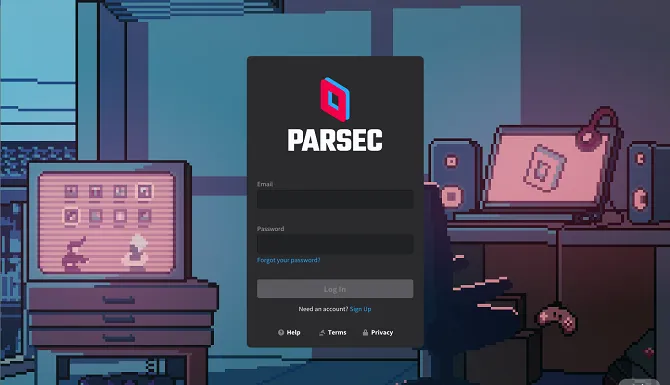
Чтобы скачать Parsec, вам нужно посетить сайт Parsec Gaming Website Parsec доступна для Windows 8.1+, Macos 10.9+, Android, Ubuntu и Raspberry Pi 3. Загрузите и установите Parsec на Windows 10 для работы с этим драйвером.
В Parsec есть интернет-браузер. Однако для размещения игры вам потребуется загрузить отдельное программное обеспечение Parsec.
Чтобы использовать PARSC в качестве хоста и игрока, вам нужна учетная запись. К счастью, его установка очень проста.
Чтобы зарегистрироваться, просто нажмите на ссылку на экране входа в систему. Программа отправляет на веб-сайт Parsec, где вы выбираете имя пользователя. При необходимости это можно изменить позже. После настройки вы можете войти в свою учетную запись клиента Parsec.
Шаг 2: Включить хостинг на Parsec
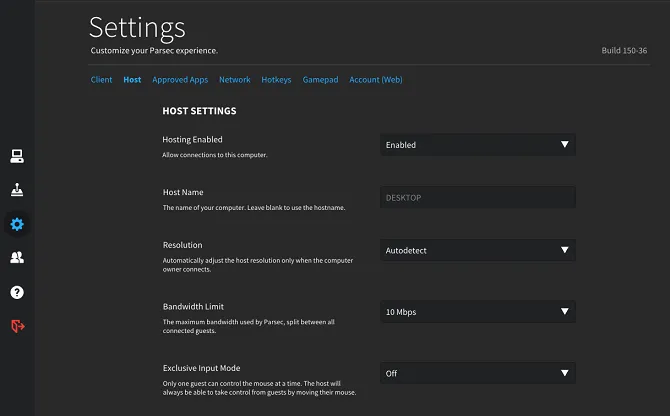
Для поддержки компьютерных игр функция хостинга должна быть включена. Проверить, активировано ли гостеприимство на компьютере, можно в разделе Настройки > Хостинг. Рядом с активированным гостеприимством можно включить или выключить гостеприимство с помощью выпадающего меню.
Шаг 3: добавь друзей в Parsec
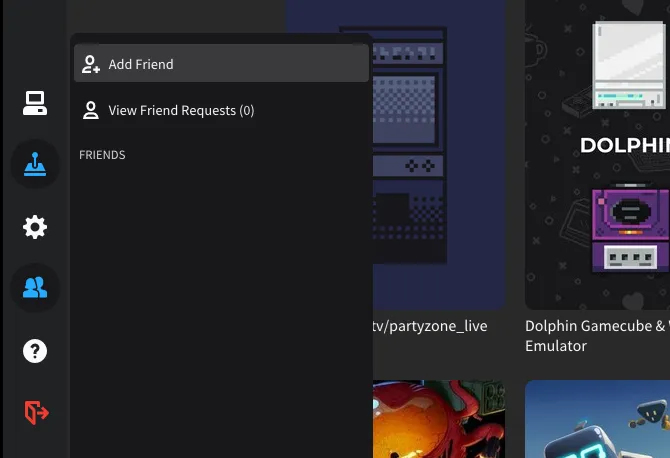
Чтобы присоединиться к игре с друзьями, необходимо войти либо на свой компьютер, либо в свою игру. Для этого вам понадобится учетная запись Parsec, поскольку для связи друг с другом программное обеспечение использует ваш уникальный идентификатор Parsec.
Чтобы добавить друзей, перейдите на вкладку «Друзья» и выберите Parsec. Вы можете искать по имени пользователя вашего друга или использовать его уникальный идентификатор Parsec.
Вашему другу нужно будет подтвердить запрос, прежде чем он сможет войти в систему из программы. Согласно PARSC, каждый друг по умолчанию получает минимальный набор прав. Вы можете настроить эти права в соответствии со своими потребностями.
При добавлении друга его компьютер включается в список доступных подключений при подключении. Этот список можно найти на вкладке Компьютеры.
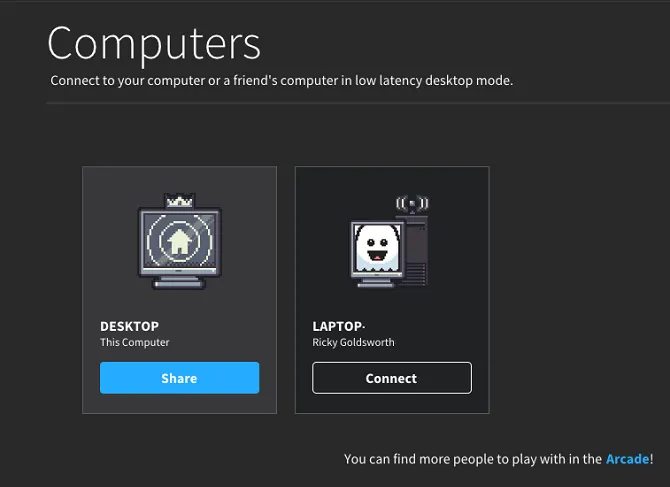
Шаг 4: Как разместить игру на Parsec
PARSC позволяет вам принять игру или присоединиться к ней. От того, кто проводит игру, в первую очередь зависит, являетесь ли вы владельцем игры, в которую хотите сыграть. Если вы владеете игрой, вам нужно подключиться к человеку, у которого лучшая скорость или самый мощный компьютер в Интернете.
Таким образом, у вас будет отличная игра с друзьями на другом конце сетевого кабеля с местным кооперативом. Вместо того чтобы разбираться со сложными средствами совместного использования дисплея и удаленного просмотра, которые не предназначены для игр, предпочтительнее использовать программное обеспечение, разработанное для этих целей.
Локальные и сетевые многопользовательские игры
Что касается игр с большим количеством игроков, то существует два основных типа. Местные игроки и игроки с большим количеством игроков в сети. Локальный многопользовательский режим означает, что многие люди играют на одном устройстве. Локальный многопользовательский режим особенно популярен на Nintendo Switch. Игроки либо пользуются общим видом, либо играют в режиме изолированного экрана.
Многопользовательская игра онлайн часто означает, что игроки играют на разных устройствах в разных местах. Многопользовательские онлайн-игры стали популярны благодаря появлению FPS-игр, таких как Call of Duty и Battlefield, и мморпг, таких как World of Warcraft.
Многие локальные совместные игры предлагают возможности многопользовательской игры в режиме онлайн через такие клиенты, как Steam. Однако платформенные игры, некоторые инди-игры и старые кооперативные диванные игры часто построены на локальном мультиплеере.
Parsec обходит ограничения локального многопользовательского режима и транслирует игру друзьям по сети. Это позволяет преобразовать кооперативные игры на диване в игры, в которые можно играть удаленно.
Как использовать Parsec: превращение совместной игры в совместную онлайн-игру Op
С помощью Parsec вы можете подключаться к компьютерам других людей и делиться своим экраном с помощью потоковой передачи. В отличие от других приложений для совместного использования дисплея, посетители могут вводить управление в потоковые игры, поскольку посетители сеанса получают ограниченный контроль над экраном.
Ниже приведено пошаговое руководство по координации PARSC для локальных кооперативных игр с друзьями по сети.
Шаг 1: Загрузите Parsec и зарегистрируйтесь
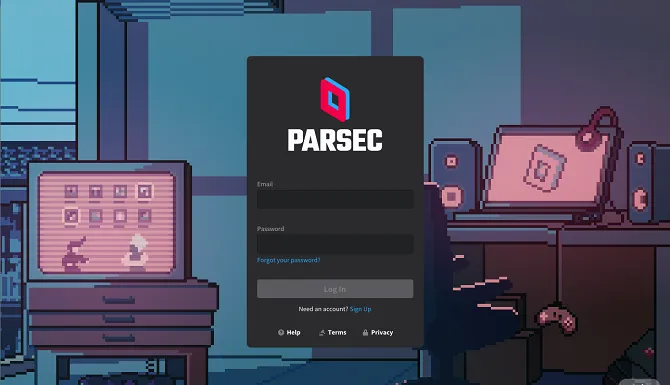
Чтобы скачать Parsec, вам нужно посетить игровой сайт Parsec. PARSC доступен для Windows 8.1+, MacOS 10.9+, Android, Ubuntu и Raspberry Pi 3. В этом руководстве вы загрузите и установите Parsec на Windows 10.
В Parsec есть интернет-браузер. Однако для размещения игры вам потребуется загрузить отдельное программное обеспечение Parsec.
Чтобы использовать PARSC в качестве хоста и игрока, вам нужна учетная запись. К счастью, его установка очень проста.
Чтобы зарегистрироваться, просто нажмите на ссылку на экране входа в систему. Программа отправит вас на веб-сайт Parsec, где вы выберете имя пользователя. При необходимости это можно изменить позже. После настройки вы можете войти в свою учетную запись клиента Parsec.
Шаг 2. Включите хостинг на Parsec
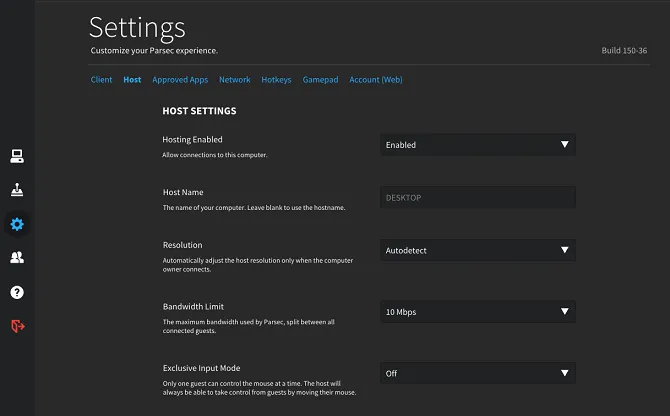
Для поддержки компьютерных игр функция хостинга должна быть включена. Проверить, включено ли гостеприимство на компьютере, можно в разделе Настройки > Слоты. Рядом с пунктом Хостинг вы можете включить или отключить хостинг с помощью выпадающего меню.
Шаг 3: Добавьте друзей на Parsec
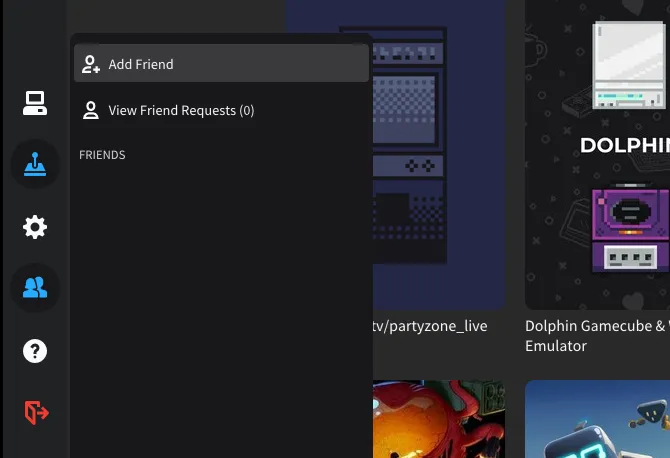
Чтобы присоединиться к игре с друзьями, необходимо войти в систему или подключиться к своему компьютеру. Для всего этого вам нужна учетная запись Parsec, поскольку программа использует ваш уникальный идентификатор Parsec для связи друг с другом.
Чтобы добавить друзей, перейдите на вкладку «Друзья» и выберите Parsec. Вы можете искать по имени пользователя вашего друга или использовать его уникальный идентификатор Parsec.
Ваш друг должен одобрить запрос, прежде чем вы сможете войти в систему через программу. Согласно PARSC, каждый друг по умолчанию имеет минимальное количество прав. При необходимости вы можете настроить эти права.
Когда друг добавлен, его компьютер включается в список доступных подключений при подключении. Этот список можно найти на вкладке Компьютеры.
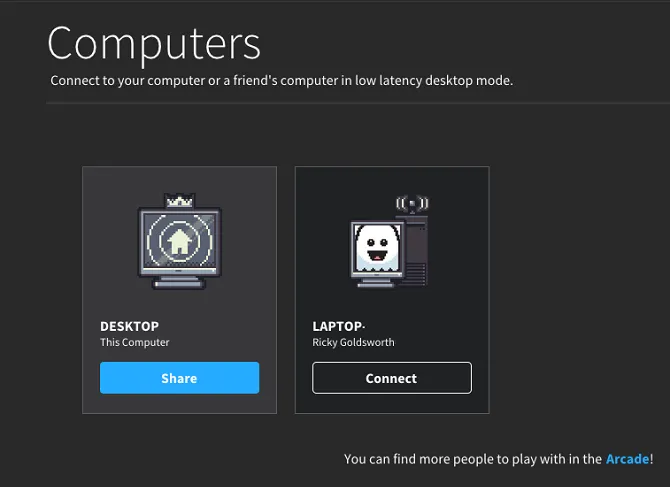
Шаг 4: Как разместить игру на Parsec
PARSC позволяет вам организовывать игры или присоединяться к ним. Кто должен управлять игрой, зависит в первую очередь от того, кто владеет игрой, в которую вы хотите играть. Если вы все вместе играете в игру, подключайтесь к тому человеку, у которого лучшая скорость или самый мощный компьютер в Интернете.
Чтобы организовать игру на Parsec, просто запустите игру на своем компьютере и попросите друга подключиться к сессии. Друзья могут присоединиться, попросив ссылку или воспользовавшись ссылкой, созданной при совместном использовании устройства.
Используйте Parsec, чтобы играть с друзьями в сети
Теперь, когда вы описали, как координировать и использовать PARSC, вы можете играть в локальные совместные игры со своими друзьями онлайн и удаленно. Поскольку все больше игр и игровых клиентов, таких как Steam, поддерживают совместные онлайн-игры, Parsec — идеальный инструмент для преобразования игр Couch Collaboration в игры, в которые можно играть с друзьями.
А если вы ищете отличные игры, в которые можно играть удаленно с друзьями с помощью Parsec, ознакомьтесь с нашим списком лучших диванов для ПК.
В нашем занятом мире не всегда есть возможность встретиться с друзьями и поиграть в локальные многопользовательские игры. Что же вы можете сделать, чтобы обойти это? Оказывается, существует полезное игровое программное обеспечение, которое может решить эту проблему…
Как правильно настроить Parsec, чтоб играть со смартфона
Вы можете загрузить утилиту на свой компьютер под управлением Windows, MacOS или Linux. В то же время разработчик обещает поддержку 60 FEPI. Конечно, прежде всего, качество конечного результата зависит от мощности вашего компьютера, смартфона и дальности действия сети.
Какой геймпад нужен?
Для максимально комфортной игры вам нужен правильный контроллер. Геймпад Xbox или PlayStation идеально подходит для этой цели. Подключите смартфон к кабелю USB OTG. Это позволит компенсировать задержки и конфликты в сети во время трансляции игры.

Источник: svyaznoy.
Настройка сети
Конечно, вы можете играть через Wi-Fi, но лучше всего подключить компьютер к маршрутизатору через Ethernet, чтобы увеличить скорость передачи данных.
Если вам не нравится этот вариант, убедитесь, что ваш Wi-Fi работает на частоте 5 ГГц. И компьютер, и смартфон подключены к этой сети и находятся в одной комнате. Стены, безусловно, поглощают часть сигнала.
В целом, Parsec поддерживает подключение к различным сетям, но здесь вам придется еще больше запутать конфигурацию и смириться с еще большей потерей сигнала.
Регаемся в Parsec
После установки и первого запуска приложения вам будет предложено зарегистрироваться. Таким образом, вы можете управлять подключенными устройствами, настраивать все параметры и даже открывать вечеринки в игровой сети.
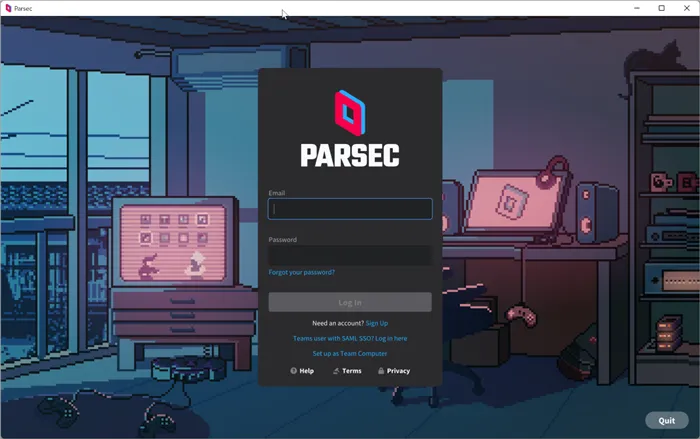
Настройка на Android
Затем загрузите версию приложения для Android. Запустите его, запустите и войдите в свою учетную запись. Однако сначала убедитесь, что вы находитесь в той же сети, что и ваш компьютер.
Основные настройки выполняются на компьютере, но мобильная версия позволяет играть с клиентом и сетевыми настройками.
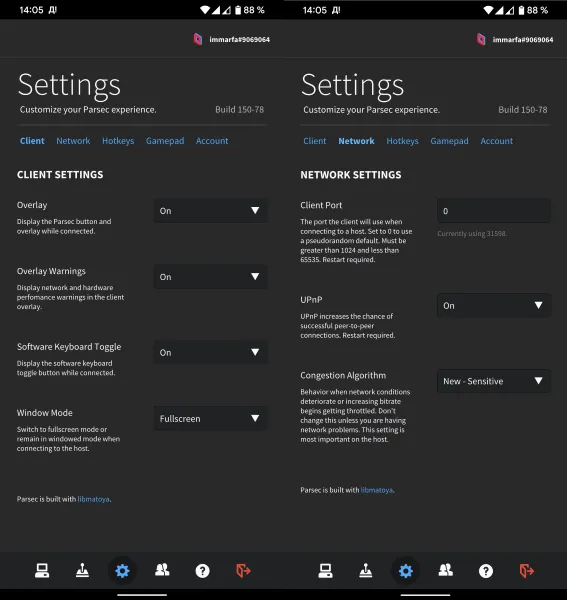
В разделе «Клиент» можно активировать кнопку «Парсек» и накладной дисплей. Таким образом, вы можете быстро контролировать клиент-сервер приложения.
Вы также можете указать порты подключения и настройки UPnP в разделе Сеть.
Настройка на компьютере
В старых версиях Parsec для базовой настройки приложения перейдите в раздел Configuration > Hosts. Здесь вы можете настроить ограничения пропускной способности и разрешения.
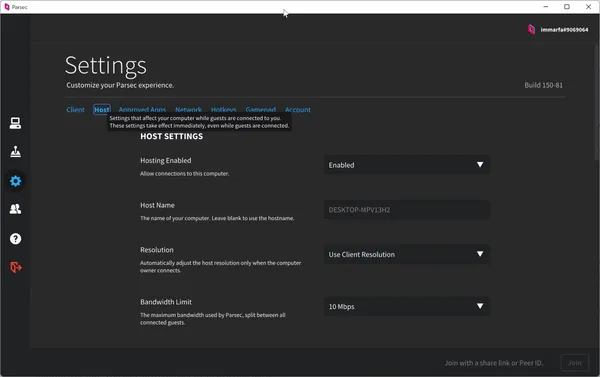
Здесь стоит проверить настройки рендерера, Vsync и режима декодера в разделе Client. Мой совет — включить вертикальную синхронизацию (Vsync) и, для Windows, указать использование DirectX в рендерере. Установите декодер на ускоритель или используйте дискретную графику для уменьшения задержки. На старых компьютерах эта настройка может быть недоступна.
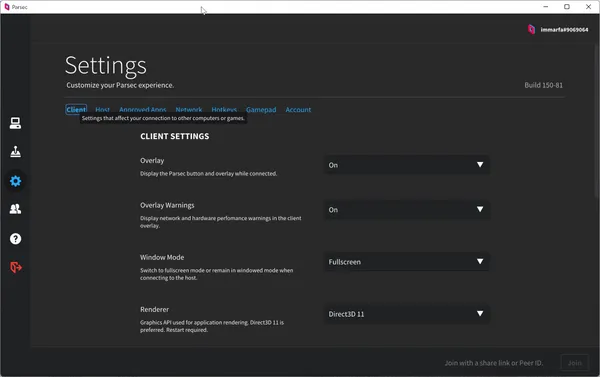
Основные необходимые настройки были описаны. Однако в ходе игровых тренировок должны выявляться функциональные сценарии.
Давай уже играть Cyka Blyat, Kurwa!
Для запуска компьютерной игры на смартфоне или планшете нет необходимости выполнять операцию. Просто запустите игру на компьютере, откройте Parsec на смартфоне, выберите компьютер и нажмите кнопку Connect.
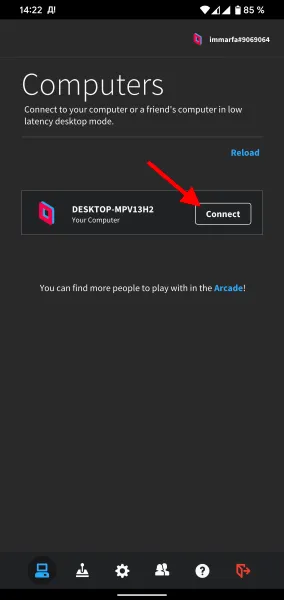
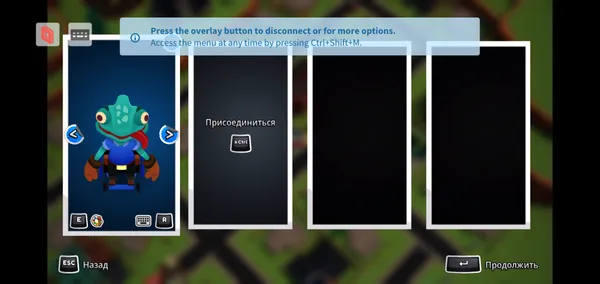
Затем контроллер, подключенный к смартфону, управляет игрой, а на смартфоне отображается изображение компьютера.
При добавлении друга его компьютер включается в список доступных подключений при подключении. Этот список можно найти на вкладке Компьютеры.
Как пользоваться
Чтобы играть на Parsec Gaming Host, вам необходимо создать учетную запись. Для этого выполните следующие действия
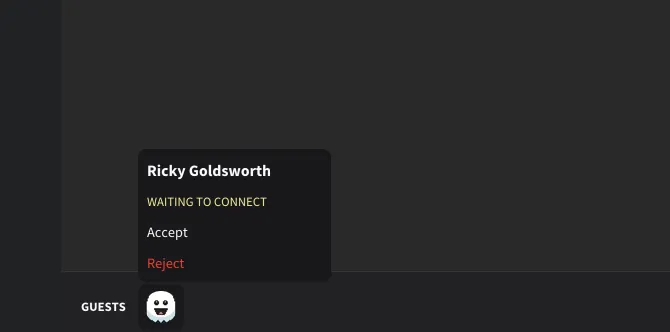
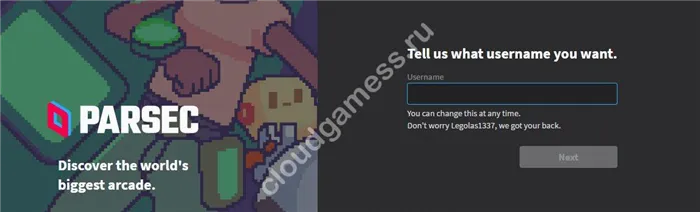
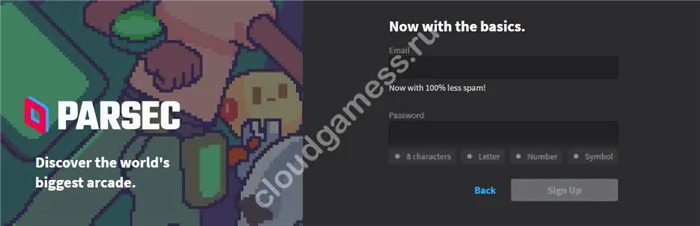
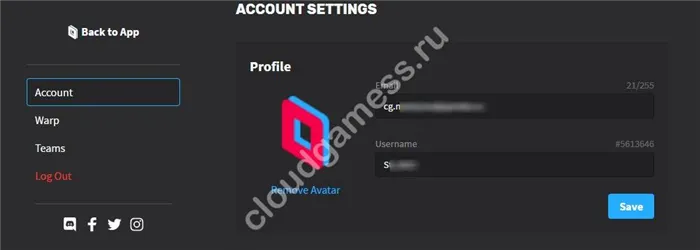
После входа в систему вам будет предложено открыть веб-приложение и сразу же начать играть (если вы готовы) или внести изменения в свою учетную запись. Вы можете войти в свой аккаунт через установленное приложение. Рекомендуется настроить его перед началом игры. Они доступны при нажатии на кнопку панели инструментов. Чтобы присоединиться к игре, сделайте следующее.

-
- Выберите подходящий вариант и жмите Connect.
- Зайдите в настройки хостинга для изменения качества видео или разрешения.
- Внесите изменения в настройки на клиентском ПК.
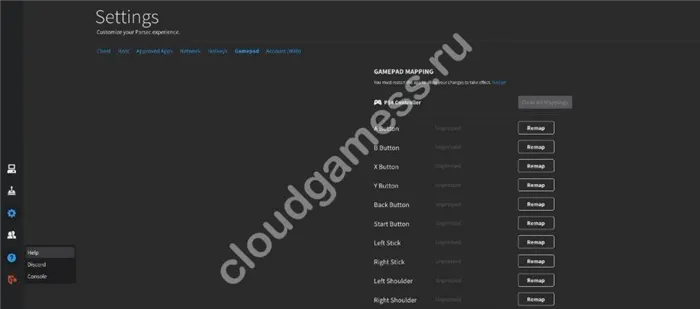
- Измените способ отображения на компьютере. Здесь выберите один из вариантов — режим декодера, оконный режим, рендерер, иммерсивный, оверлей или Vynk.
Отзывы
Анализ рейтингов Parsec Gaming показывает, что в большинстве случаев игроки удовлетворены возможностями облачной платформы. Это позволяет им играть онлайн с минимальной задержкой, независимо от того, где они живут. Высокая частота кадров и отличное разрешение являются преимуществами. Недостатков немного. В основном они касаются ассортимента игр и сложности настройки при первом подключении.
Наконец, Parsec Gaming и Ubisoft подписали долгосрочное соглашение в середине 2020 года. Это партнерство представляет собой дальнейшее развитие облачного сервиса и повышение качества услуг. Поделитесь своим опытом использования Parsec Gaming и укажите на основные преимущества и недостатки платформы в комментариях.
Если вы хотите провести игру, вашим друзьям нужно отправить запросы на вход на ваш компьютер. Эти запросы отображаются в боковой панели приложения. Вы можете утверждать приложения и устанавливать разрешения. В списке друзей можно также указать, могут ли друзья входить на ваш компьютер без предварительного запроса разрешения.
Управление
Если у всех игроков есть геймпад или аналогичное устройство, поддерживаемое выбранной игрой, беспокоиться не стоит. Однако если вы выберете клавиатуру, вам нужно будет указать, какие клавиши игроки смогут использовать для управления своими персонажами.
Это не сложно, но помните, что не стоит портить свои игровые сессии или дружеские отношения излишним энтузиазмом.
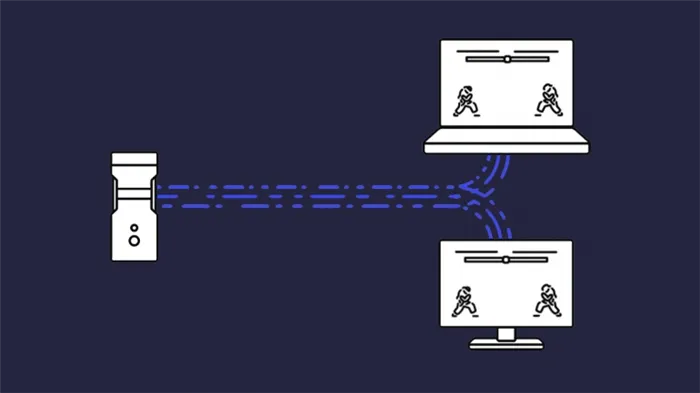
Процесс игры и особенности подключения
Поскольку Parsec является облачной службой, рекомендуется использовать следующие минимальные требования
- Обеспечить скорость загрузки на уровне 10 Мбит/с или выше. Проверить скорость можно через сервис speedtest.net
- Иметь WiFi соединение частотой 5 ГГц или соединение типа Ethernet (через кабель) с роутером
- Крайне рекомендуется отключить фоновые процессы
Очевидная вторичная функция для нас: требовательные игры и ресурсоемкие потоки приложений на маломощных устройствах с поддержкой 60 кадров в секунду. Если вы не можете найти подходящий компьютер в своем окружении, разработчик приложения предлагает услугу аренды игрового компьютера. Однако игрушки пока не продаются компанией Parsec, и она не занимается выдачей игровых лицензий.








